Para alguns jogadores, O jogo altamente aguardado da Bethesda vem com uma surpresa indesejável – o temido A placa gráfica Starfield não atende aos requisitos mínimos erro.
Mesmo que o hardware do seu PC esteja em bom estado, esse problema pode prejudicar suas aventuras intergalácticas. Neste artigo, orientaremos você algumas soluções simples para você voltar ao jogo rapidamente.
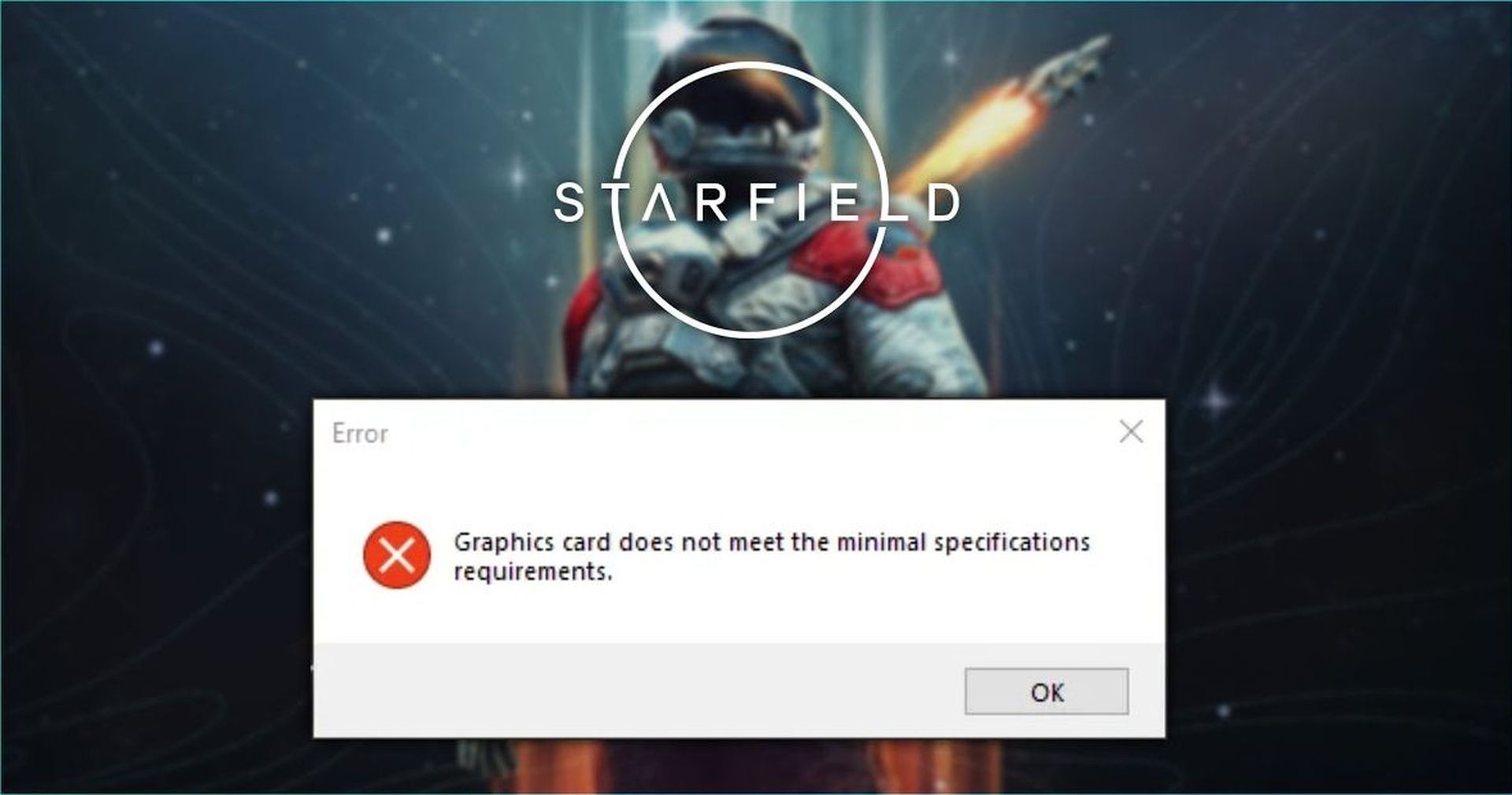
Como você pode corrigir o problema da placa gráfica Starfield que não atende aos requisitos mínimos?
Na maioria das vezes, os problemas de desempenho dependem de hardware insuficiente no computador em comparação com o desempenho exigido do jogo. Se você quiser ter certeza de que não é esse o caso, verifique os requisitos de sistema do Starfield antes de prosseguir com as correções.
Requisitos de sistema do Starfield
Se tudo estiver correto com o seu sistema, o problema provavelmente está relacionado ao software. Aplique as correções abaixo se tiver certeza de que seu sistema pode lidar com o jogo.
- SO: Windows 10 versão 21H1 (10.0.19043)
- Processador: AMD Ryzen 5 2600X, Intel Core i7-6800K
- Memória: 16 GB de RAM
- Gráficos: AMD Radeon RX 5700, NVIDIA GeForce 1070 Ti
- DirectX: Versão 12
- Armazenar: 125 GB de espaço disponível
- Notas Adicionais: SSD necessário (unidade de estado sólido)
- SO: Windows 10/11 com atualizações
- Processador: AMD Ryzen 5 3600X, Intel i5-10600K
- Memória: 16 GB de RAM
- Gráficos: AMD Radeon RX 6800 XT, NVIDIA GeForce RTX 2080
- DirectX: Versão 12
- Rede: Conexão internet banda larga
- Armazenar: 125 GB de espaço disponível
- Notas Adicionais: SSD necessário (unidade de estado sólido)
Verifique os arquivos do seu jogo
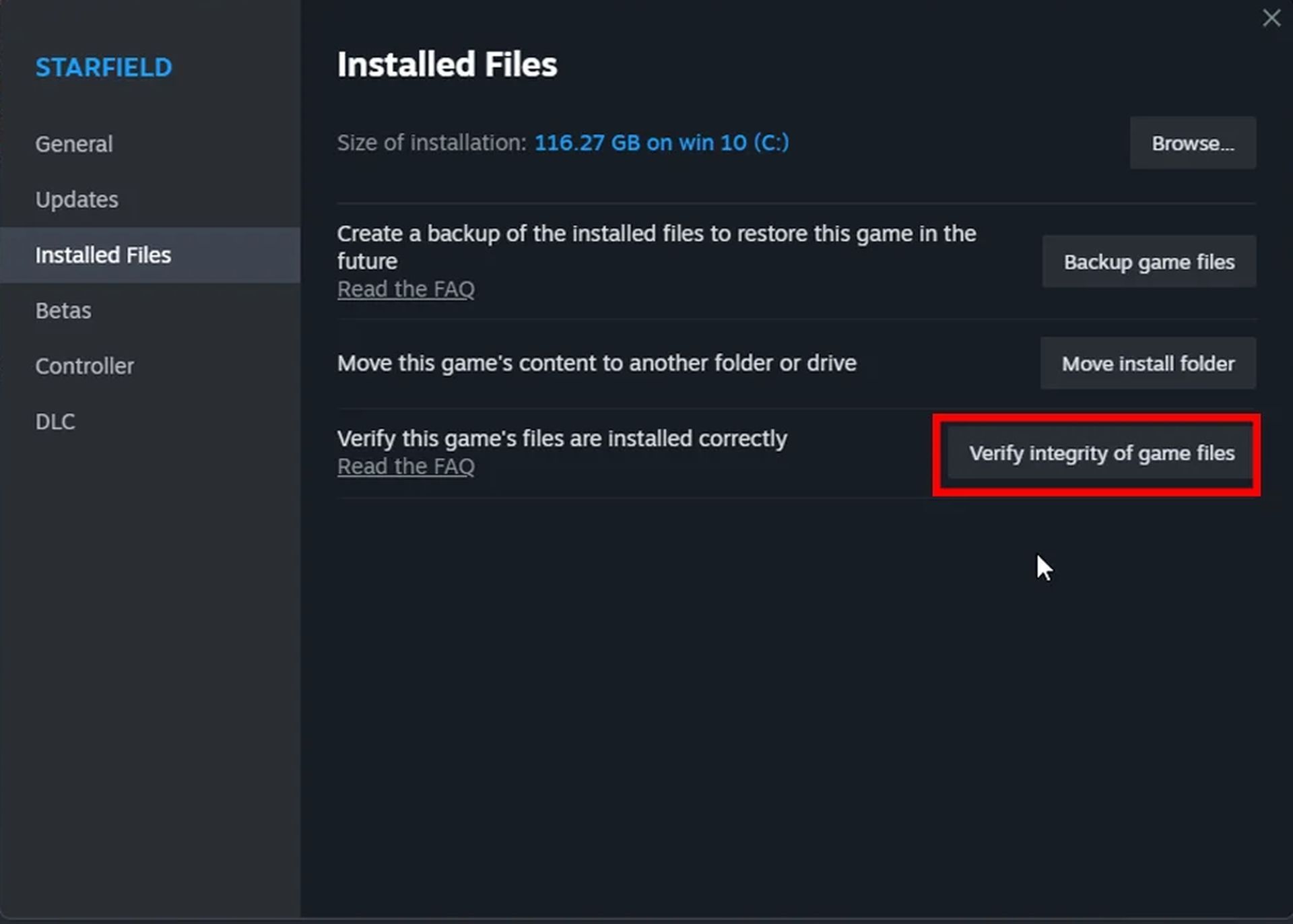
A primeira etapa de solução de problemas é verificar os arquivos do jogo. Às vezes, falhas durante a instalação podem causar esse erro. Veja como fazer isso:
- Inicie o Steam.
- Navegue até sua biblioteca de jogos Starfield.
- Clique com o botão direito em Starfield e selecione “Propriedades.”
- Vou ao “Ficheiros locais” aba.
- Clique em “Verifique a integridade dos arquivos do jogo.”
O Steam irá então verificar se há discrepâncias nos arquivos do jogo e corrigi-las automaticamente. Esta pode ser apenas a solução rápida que você precisa.
Atualizar janelas
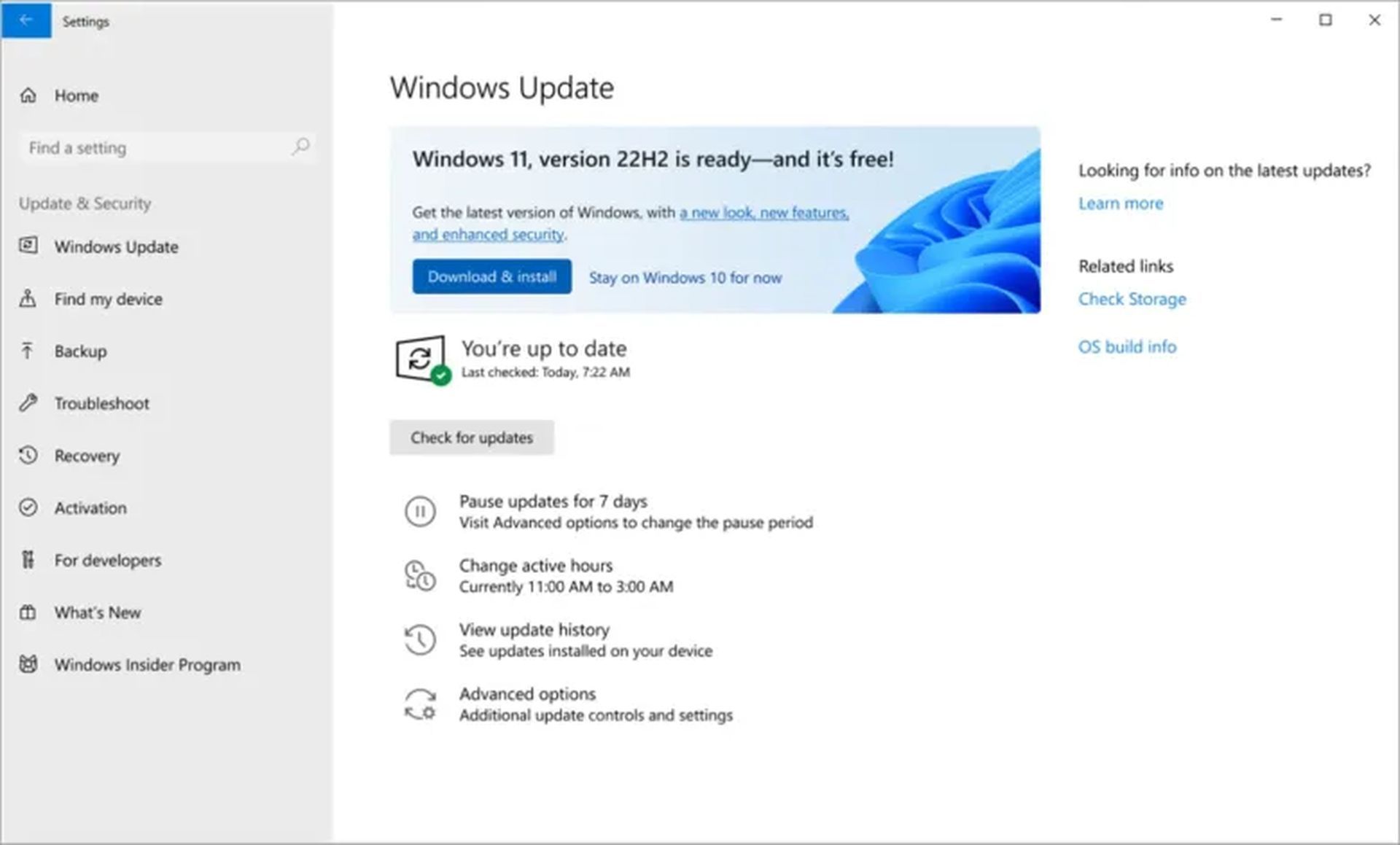
Se a verificação dos arquivos do jogo não resolver o problema, não se preocupe. Temos outro truque na manga. Este método não envolve o Steam, mas se concentra nas atualizações do Windows.
- Abra o menu Iniciar.
- Na barra de pesquisa, digite “Verificar atualizações” e pressione Enter.
- Clique em “Verifique se há atualizações.”
- Se uma atualização com o título “22H2” está disponível, baixe e instale-o.
- Aguarde o Windows terminar de instalar a atualização.
Agora, com o Windows atualizado, tente iniciar o Starfield via Steam novamente. Você deve estar pronto para ir.
Atualizar drivers gráficos
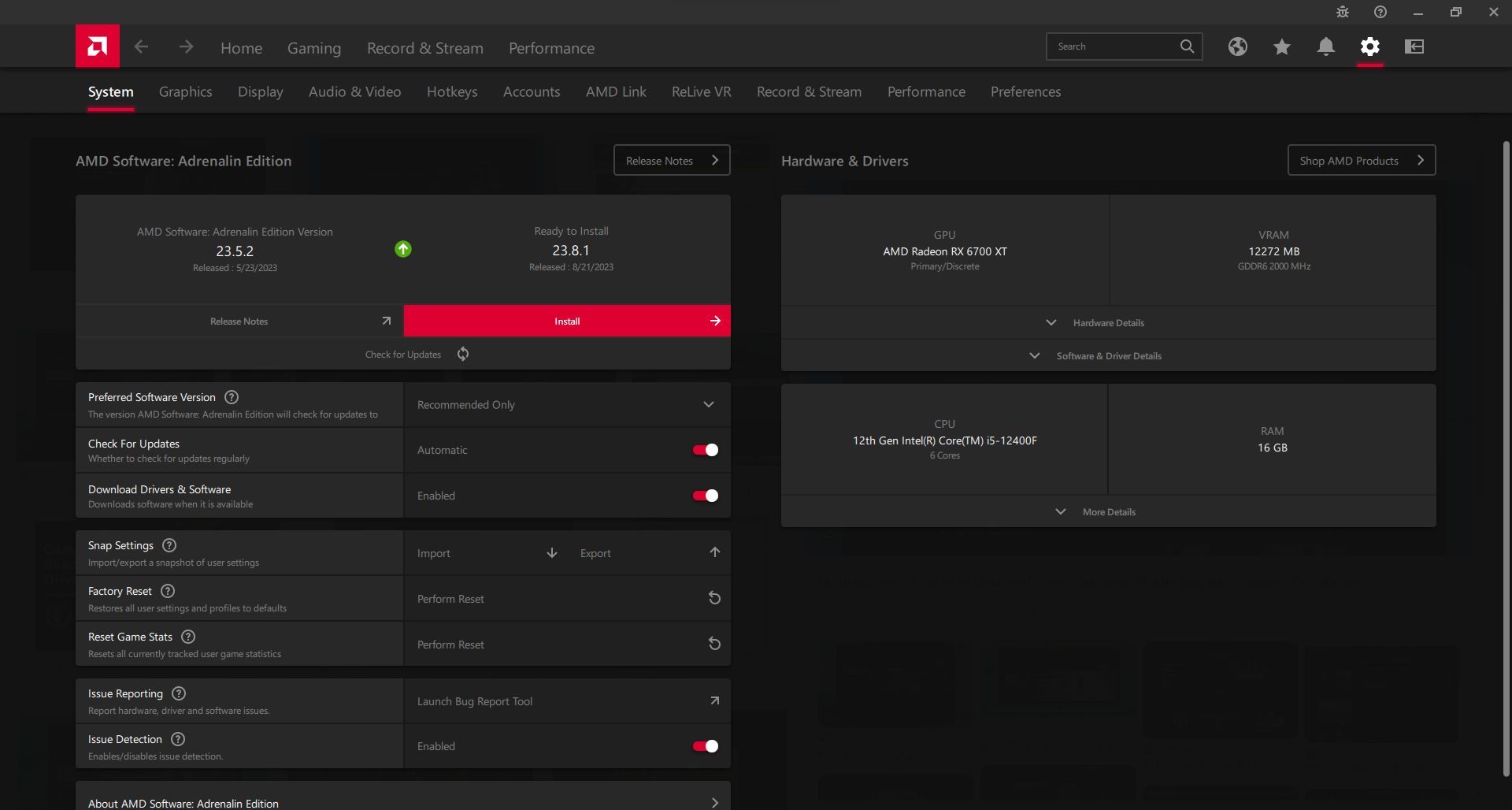
Ainda encontrando o erro? É hora de considerar atualizar seus drivers gráficos. Alguns jogadores relataram que esta simples etapa resolveu o problema.
- Visite o site do fabricante da sua placa gráfica (NVIDIA, AMDou Informações).
- Baixe os drivers gráficos mais recentes para seu modelo de placa gráfica e sistema operacional específicos.
- Instale os drivers baixados seguindo as instruções fornecidas.
Assim que seus drivers forem atualizados, inicie o Starfield e veja se o erro desaparece.
Quer você seja um fã experiente da Bethesda ou novo em seus jogos, Starfield promete uma emocionante aventura galáctica. Com essas soluções em seu kit de ferramentas, agora você pode explorar o cosmos sem a frustração que a placa gráfica Starfield não atende aos requisitos mínimos causa de erros.
Enquanto isso, não deixe de conferir nossos outros artigos sobre o jogo que podem melhorar seriamente sua jogabilidade, como os de Como atracar, onde vender itens e como acessar e aumentar o armazenamento de sua nave em Starfield para se tornar o explorador definitivo. no universo Starfield. Feliz jogo!
Crédito da imagem em destaque: Betesda
Source: Como consertar o problema da placa gráfica Starfield que não atende aos requisitos mínimos?

